Las amenazas de seguridad informática que circulan por internet son muy elevadas. Una de estas amenazas son los malware y en la actualidad más concretamente los Ransomware. Por todos es conocido los últimos ataques masivos a nivel mundial que afectaron a ordenadores Windows de todo el mundo, producidos con el Ransomware WannaCry. Estos malwares afectan a ordenadores con Windows y es por eso que en las últimas versiones de Windows se incorpora una nueva función para protegernos de dichos software malicioso.
.png)
También te puede interesar: Como evitar Ransomware Wannacrypt en tu ordenador con Windows.
Tal y como hemos mencionado, ahora además de la seguridad proporcionada por el antivirus de tu ordenador, Windows 11 y 10 introduce de manera predeterminada la nueva función Acceso controlado a carpetas. Esta nueva opción se incorpora de manera predetermina dentro de Windows Defender Security Center. Esto significa que ahora podrás proteger tus carpetas de malware Ransomware usando Windows Defender de Windows 10 o Microsoft Defender en Windows 11
La característica Acceso a carpetas controladas de Windows 11 o 10 se incorporó en la actualización de creadores de Otoño del 2021 (Windows 10 v1709), y tal y como hemos mencionado, la encontrarás incluida dentro del Centro de seguridad de Windows Defender ahora renombrado como Seguridad de Windows. No obstante el Acceso controlado a carpetas se encuentra desactivada de manera predeterminada en cualquier carpeta, por lo que tendrás que activarlo para tomar ventaja de sus beneficios como la protección anti-Ransomware para tus carpetas.
Una vez activada la función en carpetas específicas de tu sistema operativo Windows 11 o 10, se realizará un supervisado sobre todos los cambios en tiempo real que se realicen en dichas carpeta y serás informado si en cualquier momento se produce un acceso no autorizado. Además, si un proceso no autorizado intenta acceder a esa carpeta protegida, se bloqueará inmediatamente y se te notificará de inmediato.
Si habilitas el Control de acceso a carpetas, de manera predeterminada se protegerán automáticamente todas las carpetas de la Biblioteca, así como Documentos, Imágenes, Videos, Música, Favoritos y Escritorio de ataques ransomware. No obstante podrás añadir cualquier otra carpeta que desees. Sin embargo debes saber que una vez que incorpores una carpeta al Control de acceso de Carpetas, no podrás cambiar su ubicación ya que si lo hace la característica de seguridad ya no protegerá dicha carpeta.
Tabla de Contenidos
Dicho esto a continuación te mostramos como activar la nueva función Control de acceso a carpeta en Windows 11 o 10 así como añadir carpetas para protegerlas de ataques malware como Ransomware:
Como activar el Control de acceso a Carpetas en Windows 11 pare evitar ransomware (Microsoft Defender)
1. Usa la búsqueda de Windows 11 con el termino Seguridad de Windows
2. Cuando la herramienta con tal nombre se muestre entre los resultados de búsqueda, deberás hacer clic sobre ella para abrirla.
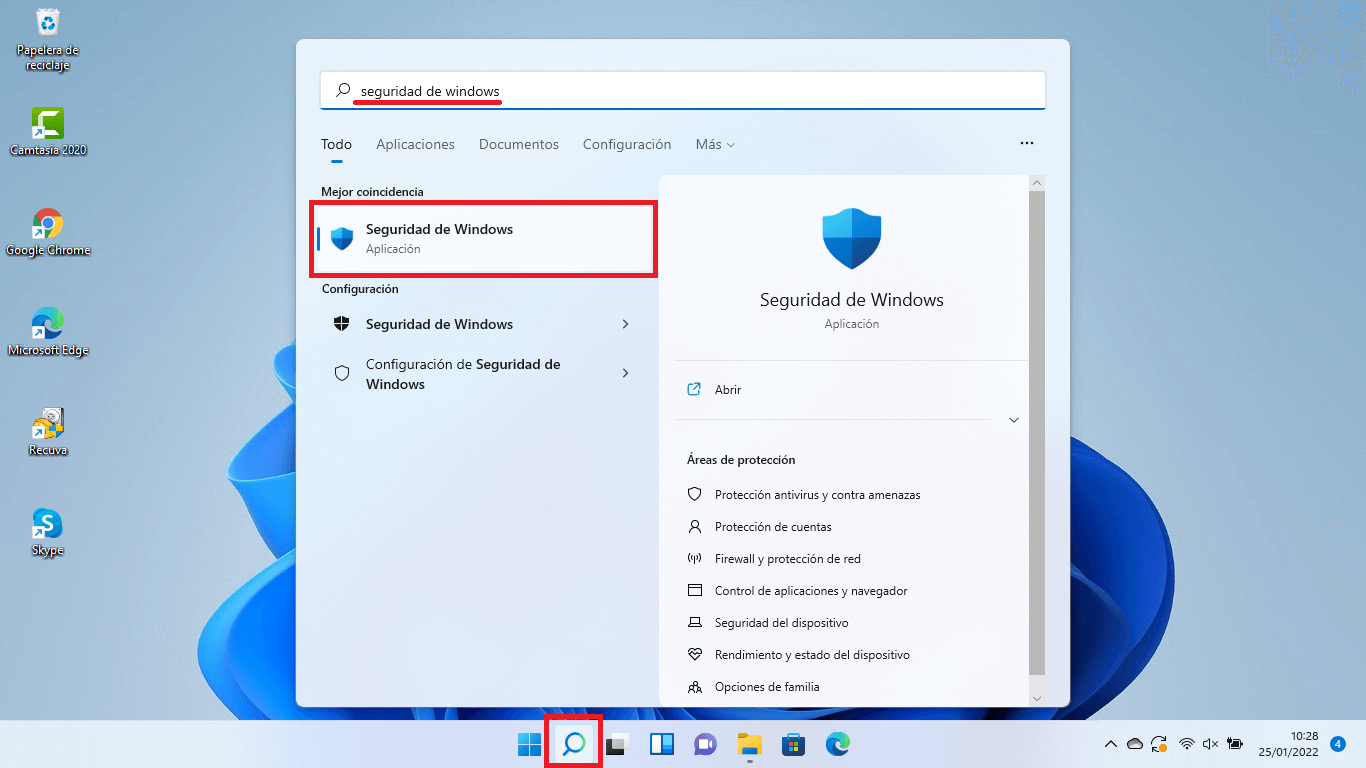
3. Una vez abierta la interfaz, en el menú de la izquierda tendrás que seleccionar la opción: Protección antivirus y contra amenazas.
4. Ahora, en la parte central de la pantalla tendrás que desplazarte hacia abajo para seleccionar la opción: Administrar Protección contra ransomware (letras azules pequeñas)
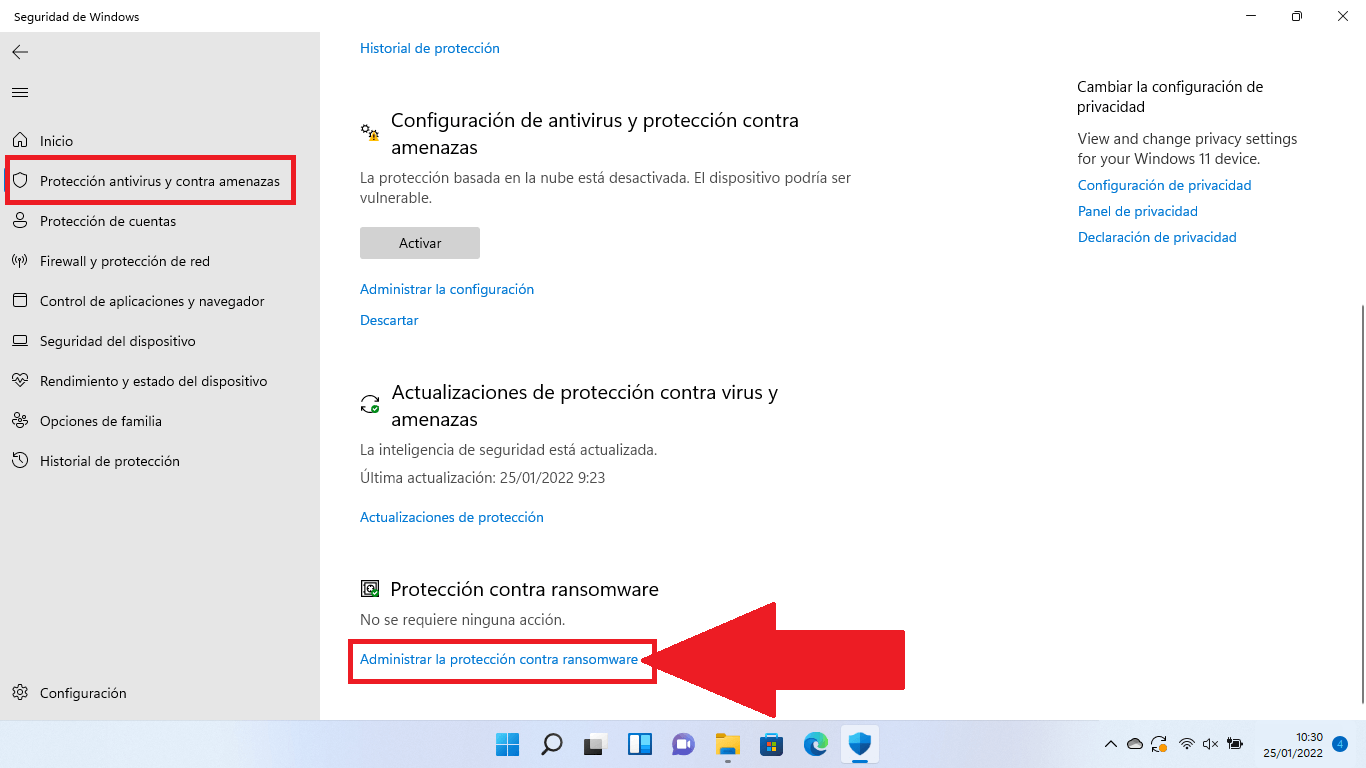
5. En la siguiente pantalla será donde deberás activar el interruptor de la opción Controla el acceso a la carpeta.
6. A partir de este momento el control de acceso a carpetas estará activado en Windows 11.
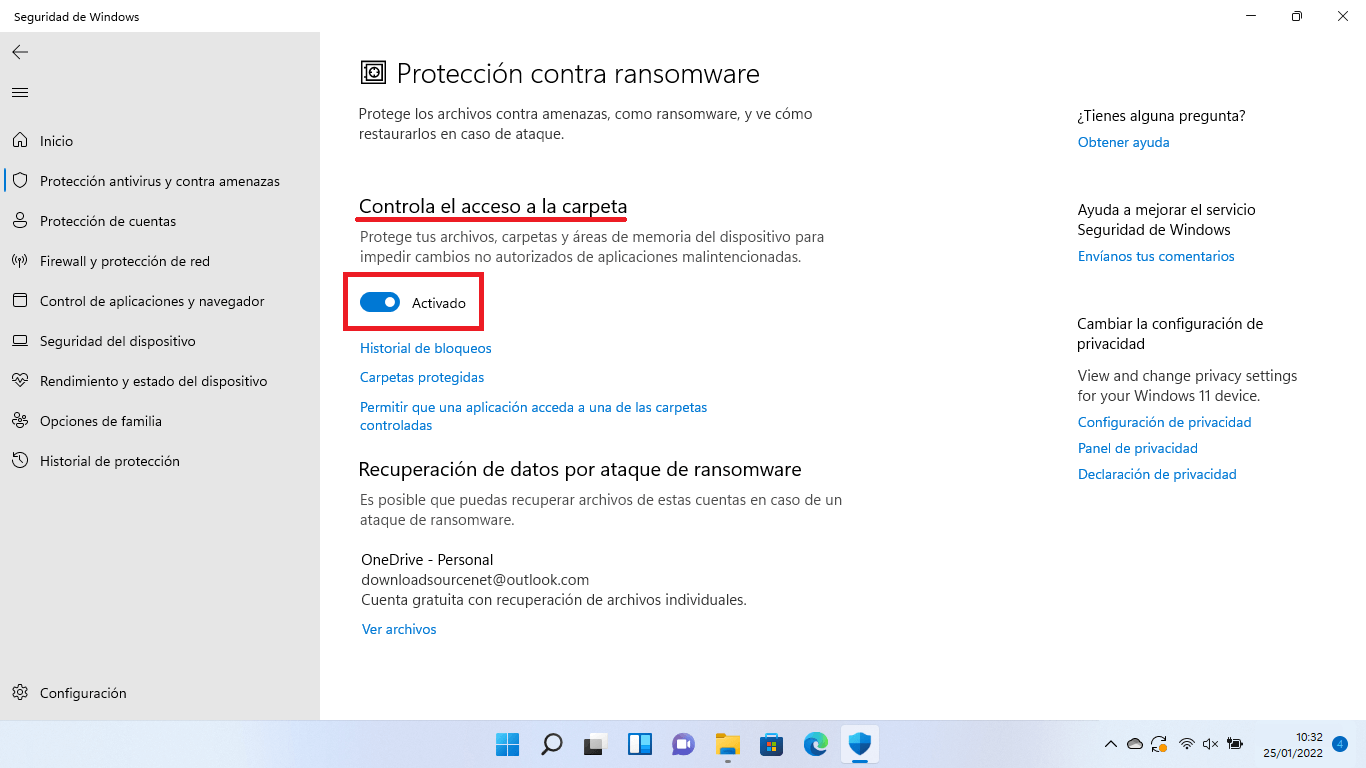
Como activar el Control de acceso a Carpetas anti-ransomware en Windows 10 (Windows Defender)
Lo primero que tendrás que hacer será acceder al Centro de Seguridad de Windows Defender para lo cual deberás realizar la búsqueda del mismo desde la barra de tareas o desde el menú de inicio. Una vez que se muestre la opción deberás hacer clic sobre ella para comprobar cómo se muestra la ventana de Centro de Seguridad de Windows Defender.
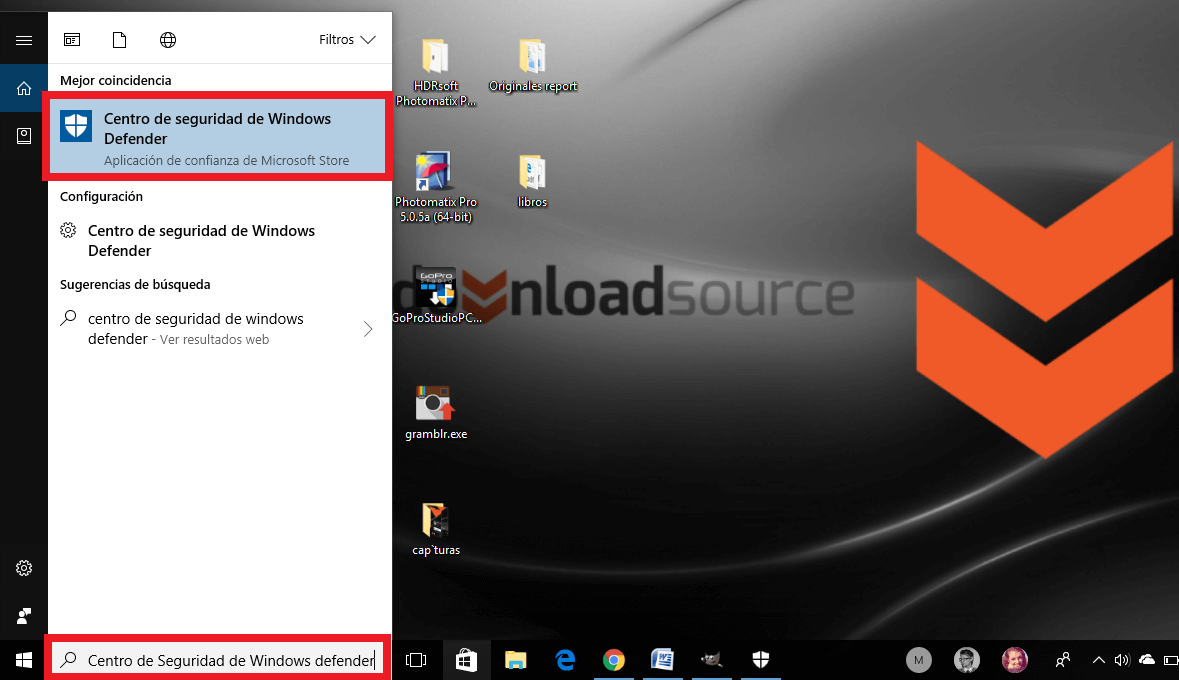
En ella deberás hacer clic en la opción: Protección antivirus y contra amenazas. Una vez seleccionada dicha opción, verás como en la parte derecha de la ventana se muestra una serie de configuración entre las cuales deberás desplazarte hacia abajo hasta encontrar la opción: Configuración de antivirus y protección contra amen.
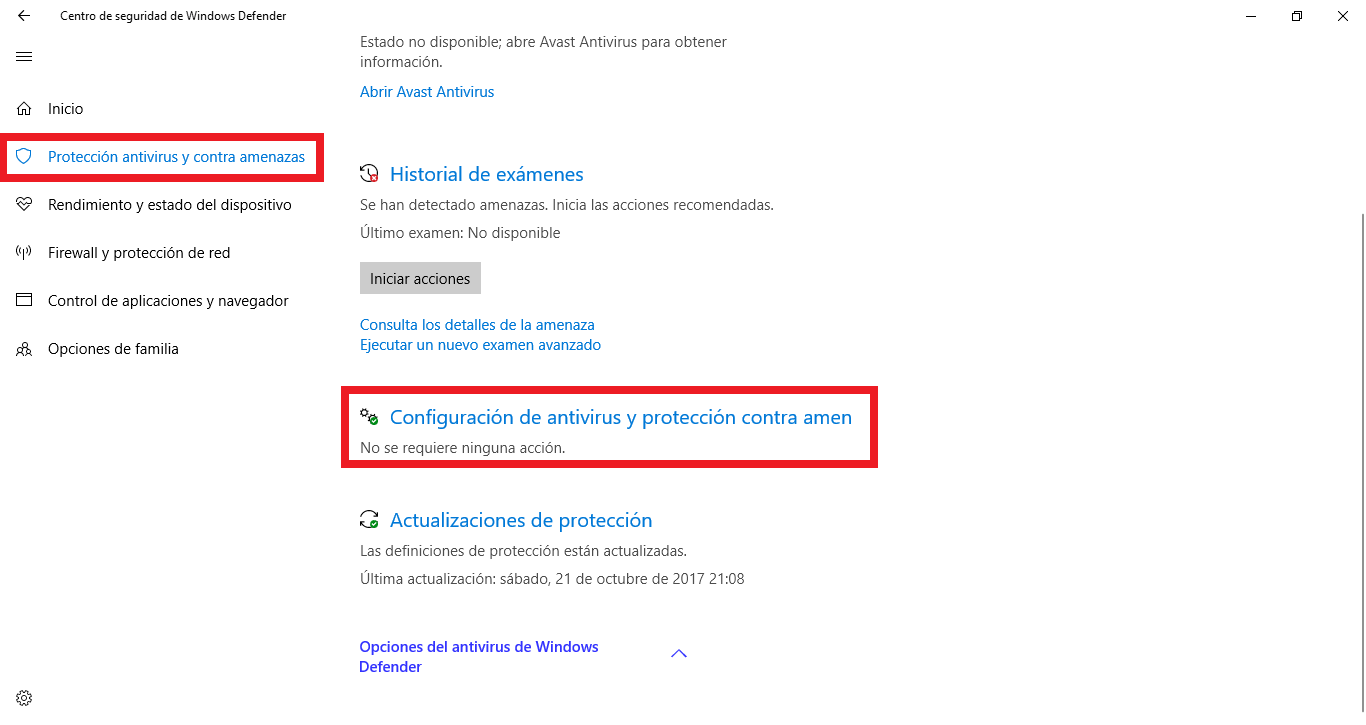
Esto te dará acceso a una nueva lista de configuraciones entre las que se encuentra: Controla el acceso a la carpeta. Para activar dicha opción solo tendrás que hacer clic sobre el interruptor situado justo debajo de la misma. A partir de este momento las carpetas de la Biblioteca, Documentos, Imágenes, Videos, Música, Favoritos y Escritorio están protegidos contra el acceso no autorizado.
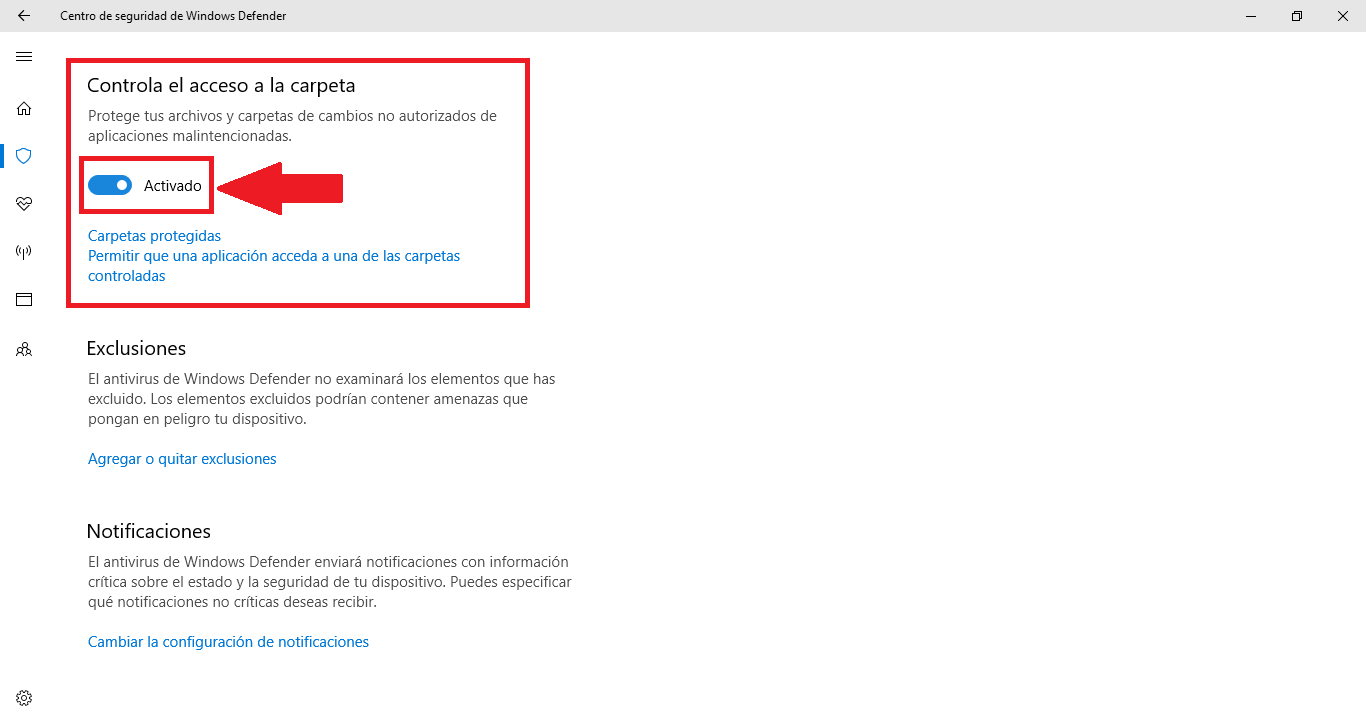
Como añadir carpetas para protegerlas contra el acceso no autorizado (Ransomware)
En el caso de que queramos proteger otra carpeta no protegida de manera predeterminada, deberás pulsar sobre la opción: Carpetas Protegidas.
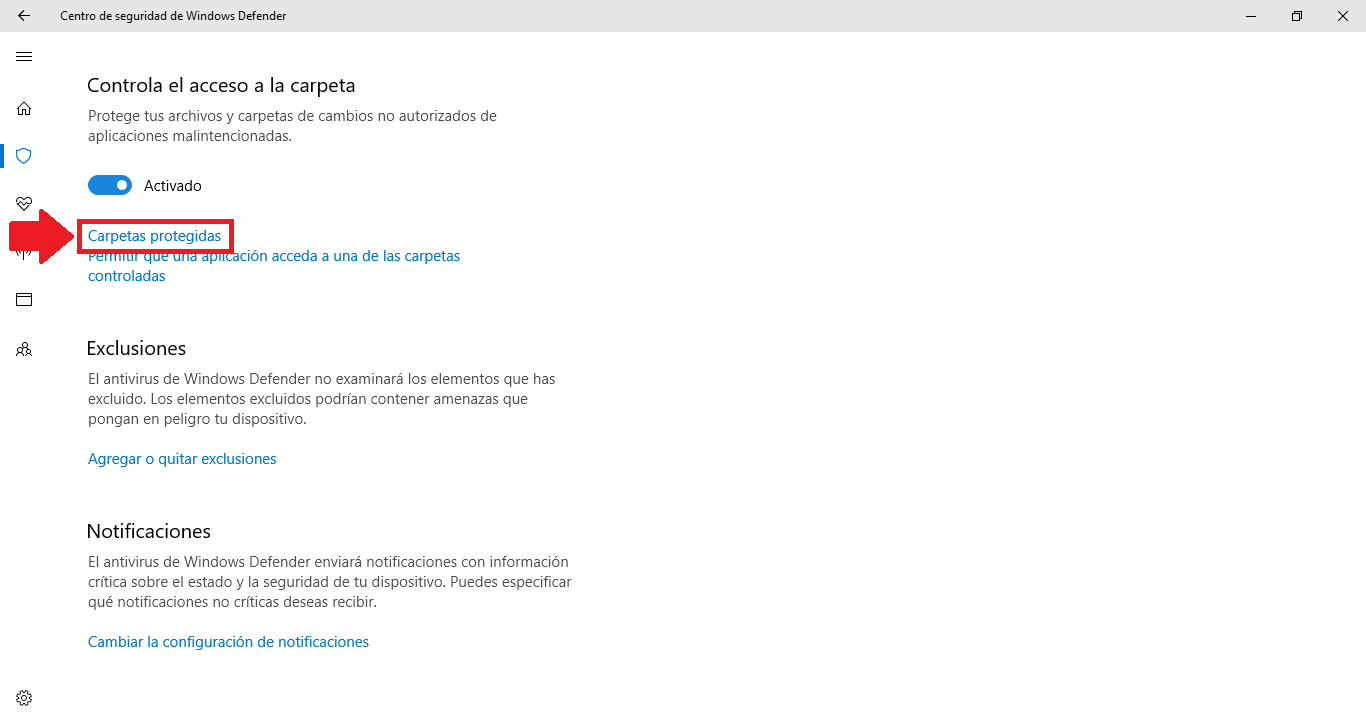
Esto te llevará a una nueva ventana en la que tendrás que que hacer clic sobre la opción Añadir Carpeta. Ahora se abre una ventana en la que podrás navegar por todas las rutas de tu ordenador hasta localizar y seleccionar la carpeta que deseas proteger contra el acceso no autorizado.
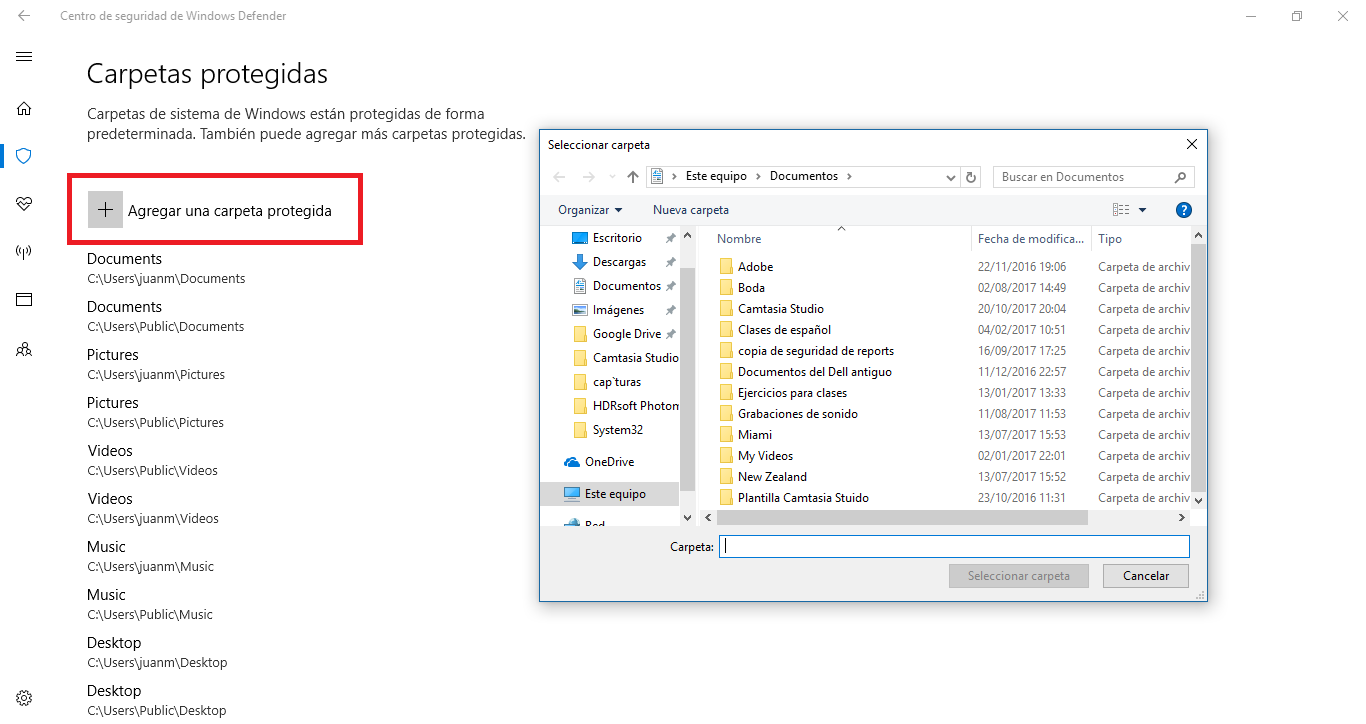
Una vez seleccionada la carpeta verás con dicha carpeta se muestra en la lista de carpetas protegidas contra el acceso de malware como Ransomware.
Como permitir que una aplicación acceda a una carpeta de las controladas contra Ransomware. (Windows 11 y 10)
Microsoft asegura la mayoría de las aplicaciones cuentan con permiso para usar el acceso controlado a la carpeta. Sin embargo, Windows 10 será el que determine si una aplicación o programa puede o no usar su carpeta protegida. Esto puede provocar que algún programa o app quede excluido y por lo tanto bloqueado sin poder acceder a las carpetas controladas y protegidas.
Para forzar que un programa tenga acceso a las carpetas controladas deberás hacer clic en la opción: Permitir que una aplicación acceda a una carpeta de las controladas, situada justo debajo de la activación de la función Control de acceso a Carpetas.
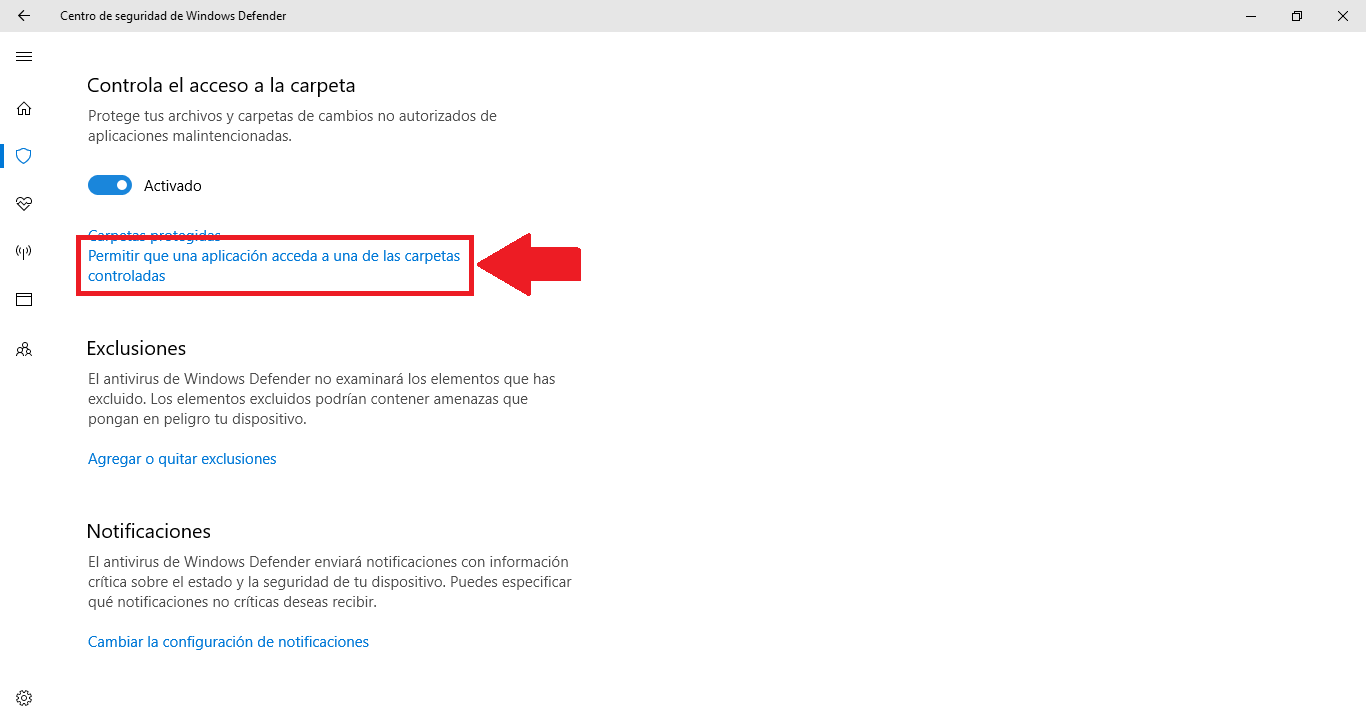
Ahora serás enviado a una nueva ventana en la que se muestra la opción: Agregar una aplicación permitida. Ahora se muestra una ventana en la que deberás seleccionar la aplicación o programa que deseas agregar a la lista de programas con acceso a las carpetas protegidas.
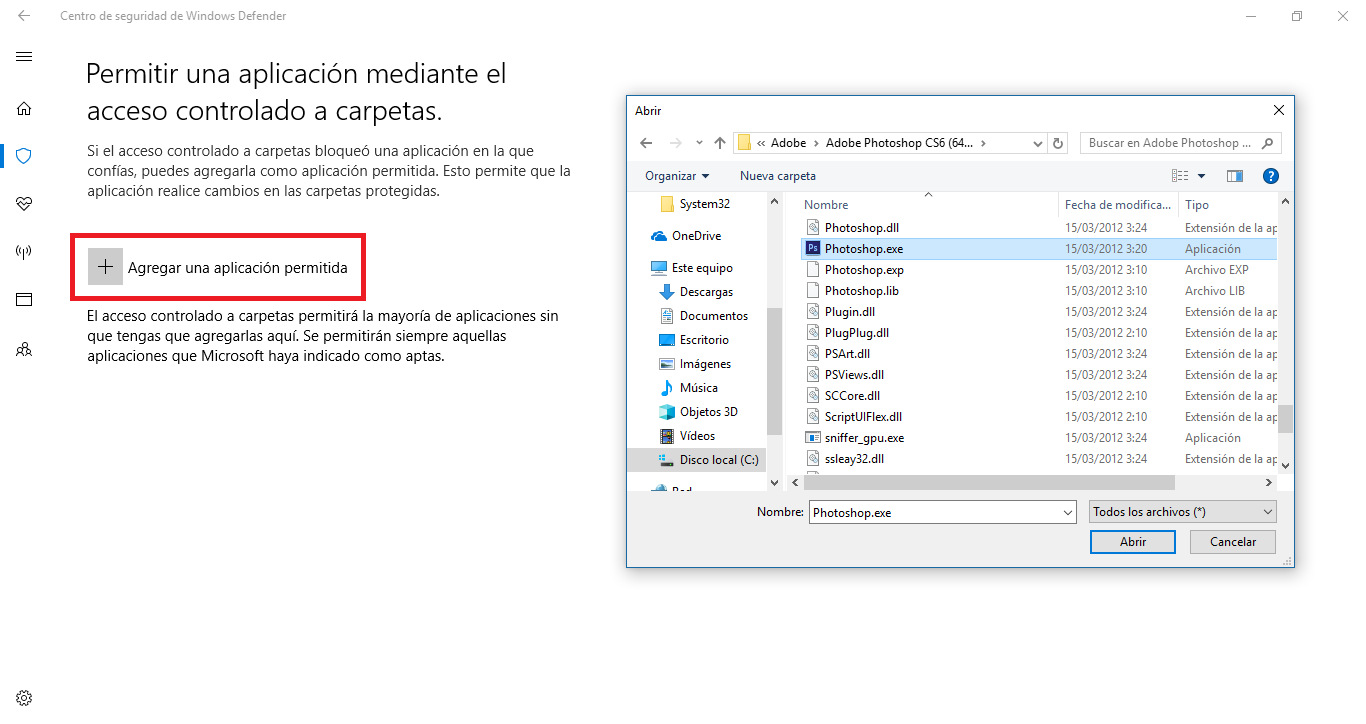
Sin duda alguna la nueva función de seguridad Control de acceso a Carpetas de Windows 10 aumenta la protección de tu ordenador en contra de malware como Ransomware. Esta función será el complemento ideal a tu antivirus Windows Defender y te notificará en tiempo real cuando se produzca un acceso no autorizado a cualquiera de las carpetas controladas y protegidas.
